advertisement
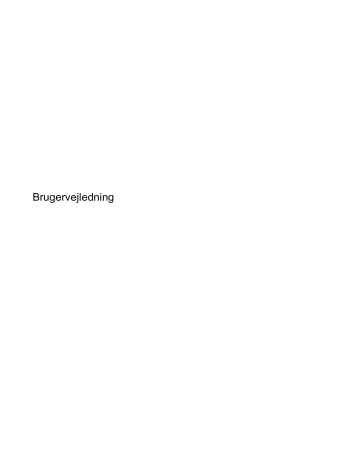
10 Vedligeholdelse
Tilføjelse eller udskiftning af hukommelsesmoduler
Computeren har et hukommelsesmodulrum. Computerens kapacitet kan opgraderes ved at installere et ekstra hukommelsesmodul i det frie modulrum eller ved at opgradere det eksisterende modul i det primære hukommelsesmodulrum.
BEMÆRK: Før du tilføjer eller udskifter et hukommelsesmodul skal du sikre dig, at computeren har den nyeste BIOS-version og, om nødvendigt, opdatere BIOS. Se
.
FORSIGTIG: Hvis computeren ikke opdateres til den nyeste BIOS-version før installation eller udskiftning af et hukommelsesmodul, kan det meføre systemproblemer.
ADVARSEL!
Du kan mindske risikoen for elektrisk stød og beskadigelse af udstyret ved at koble netledningen fra og fjerne alle batterier, før du installerer et hukommelsesmodul.
FORSIGTIG: EDS (Electrostatic discharge) kan beskadige elektroniske komponenter. Før du påbegynder en procedure, skal du sikre dig, at du har afladet dig selv for statisk elektricitet ved at berøre en metalgenstand med jordforbindelse.
FORSIGTIG: Sådan forebygger du tab af data, og at systemet ikke reagerer:
Sluk for computeren, før du tilføjer eller skifter hukommelsesmoduler. Tag ikke et hukommelsesmodul ud, mens computeren er tændt eller i slumre- eller dvaletilstand.
Hvis du er i tvivl om, hvorvidt computeren er slukket eller i dvaletilstand, kan du tænde for den ved at trykke på tænd/sluk-knappen. Sluk derefter for computeren via operativsystemet.
BEMÆRK: Hvis du vil bruge en konfiguration med to kanaler, når du tilføjer et ekstra hukommelsesmodul, skal du sørge for, at hukommelsesmodulerne er identiske.
BEMÆRK: Den primære hukommelse findes i den nederste hukommelsesslot, og udvidelseshukommelsen er placeret i den øverste hukommelsesslot.
Sådan tilføjes eller udskiftes et hukommelsesmodul:
1.
Gem dataene, og sluk for computeren.
2.
Afbryd strømmen og alle eksterne enheder fra computeren.
3.
Fjern servicedækslet (se
Fjernelse af servicedækslet på side 47
) og batteriet (se
Udtagning af et batteri på side 38 ).
4.
Hvis du skal udskifte et hukommelsesmodul, skal du fjerne det eksisterende hukommelsesmodul: a.
Træk ud i klemmerne (1) på hver side af hukommelsesmodulet.
Hukommelsesmodulet vipper op.
64 Kapitel 10 Vedligeholdelse
b.
Tag fat i kanten af hukommelsesmodulet (2), og træk derefter forsigtigt hukommelsesmodulet ud af hukommelsesmodulslottet.
FORSIGTIG: Hvis du vil undgå at beskadige hukommelsesmodulet, må du kun holde i modulets kanter. Rør ikke ved komponenterne på hukommelsesmodulet.
For at beskytte et fjernet hukommelsesmodul skal det anbringes i en beholder, der er sikret imod statisk elektricitet.
5.
Isæt et nyt hukommelsesmodul:
FORSIGTIG: Hvis du vil undgå at beskadige hukommelsesmodulet, må du kun holde i modulets kanter. Rør ikke ved komponenterne på hukommelsesmodulet.
a.
Placér hukommelsesmodulet, så kanten med indhakket (1) passer med tappen i hukommelsesmodulslotten.
b.
Hold hukommelsesmodulet i en 45-grader vinkel i forhold til overfladen på hukommelsesmodulrummet, og tryk modulet (2) ind i hukommelsesmodulslotten, til det klikker på plads.
Tilføjelse eller udskiftning af hukommelsesmoduler 65
c.
Tryk forsigtigt ned på hukommelsesmodulet (3), idet du trykker på både venstre og højre kant af hukommelsesmodulet, indtil klemmerne klikker på plads.
FORSIGTIG: Du kan forhindre, at hukommelsesmodulet beskadiges, ved at sørge for ikke at bøje hukommelsesmodulet.
6.
Genmontér batteriet (se
Isætning af et batteri på side 37
) og servicedækslet (se
Påsætning af servicedækslet på side 48 ).
7.
Slut strøm og eksterne enheder til computeren.
8.
Tænd for computeren.
Rengøring af computeren
Brug følgende produkter for sikker rengøring af din computer:
● Dimethylbenzylammoniumchlorid 0,3 procent maksimal koncentration (f. eks. éngangsservietter, der findes i en række mærker).
● Ruderens uden alkohol
● Vand med opvaskemiddel
● Tør rengøringsklud af mikrofiber eller vaskeskind (oliefri antistatisk klud)
● Antistatiske rengøringsklude af tekstil
66 Kapitel 10 Vedligeholdelse
FORSIGTIG: Undgå stærke rengøringsmidler, der kan forårsage permanente skader på computeren. Hvis du ikke er sikker på, at et rengøringsprodukt er sikkert for din computer, skal du kontrollere produktets indhold for at sikre, at ingredienser såsom sprit, acetone, ammoniumchlorid, methylenchlorid og kulbrinter er ikke inkluderet i produktet.
Fibermaterialer, som f.eks. papirhåndklæder, som kan ridse computeren. Efterhånden kan snavs og rester fra rengøringsmidler sidder fast i revnerne.
Rengøringsprocedurer
Følg procedurerne i dette afsnit til at rengøre din computer på sikker vis.
ADVARSEL!
For at undgå elektrisk stød eller beskadigelse af komponenter skal du ikke forsøge at rense din computer, mens den er tændt.
1.
Sluk for computeren.
2.
Afbryd ekstern strøm.
3.
Afbryd alle tændte eksterne enheder.
FORSIGTIG: For at forhindre beskadigelse af indvendige komponenter, må rengøringsmidler eller væsker ikke sprøjtes direkte på en hvilken som helst computeroverflade. Hvis der drypper væsker ned på overfladen, kan det permanent beskadige de indvendige komponenter.
Rengøring af skærmen (All-in-One eller bærbare pc'er)
Tør skærmen forsigtigt af ved brug af en blød, fnugfri klud, som er vædet med en ruderens uden alkohol. Sørg for, at skærmen er tør, før du lukker skærmens låg.
Rengøring af siderne og låget
Du kan rengøre siderne og dækslet med en blød mikrofiberklud eller et vaskeskind fugtet med en af de tidligere angivne rengøringsopløsninger eller med en passende engangsklud.
BEMÆRK: Brug en cirkelbevægelse, når du rengør computerens låg, for at gøre det nemmere at fjerne snavs og fnug.
Rengøring af TouchPad, tastatur og mus
ADVARSEL!
Du bør ikke bruge et støvsugertilbehør til at rense tastaturet, da det indebærer risiko for elektrisk stød eller skader på interne komponenter. En støvsuger kan overføre husholdningsstøv og lignende til tastaturets overflade.
FORSIGTIG: For at undgå at beskadige interne komponenter, må du ikke lade væsker dryppe ned mellem tasterne.
● Du kan rengøre TouchPad, tastatur og mus med en blød mikrofiberklud eller et vaskeskind fugtet med en af de tidligere angivne rengøringsopløsninger eller med en passende engangsklud.
● Brug en trykluftsbeholder med forlængerrør for at undgå, at tasterne sætter sig fast og for at fjerne støv, fnug og partikler fra tastaturet.
Opdatering af programmer og drivere
HP anbefaler, at du opdaterer dine programmer og drivere regelmæssigt med de nyeste versioner.
Opdateringer kan løse problemer og hente nye funktioner og muligheder til din computer.
Opdatering af programmer og drivere 67
Teknologien ændres hele tiden, og opdatering af programmer og drivere gør det muligt for din computer at køre på den nyeste tilgængelige teknologi. Det er f.eks. ikke sikkert, at ældre grafikkomponenter fungerer godt sammen med de nyeste spilprogrammer. Uden den nyeste driver får du ikke mest muligt ud af dit udstyr.
Gå til http://www.hp.com/support for at downloade de seneste versioner af HP-programmer og drivere. Du kan også registrere dig, så du automatisk modtager opdateringsmeddelelser, så snart de er tilgængelige.
Brug af SoftPaq Download Manager
HP SoftPaq Download Manager (SDM) er et værktøj, som giver hurtig adgang til SoftPaq-oplysninger til HP-virksomhedscomputere uden brug af SoftPaq-nummeret. Ved hjælp af dette værktøj kan du nemt søge efter SoftPaqs og derefter downloade og pakke dem ud.
SoftPaq Download Manager fungerer ved fra HP's FTP-server at læse og downloade en publiceret databasefil, der indeholder computermodel- og SoftPaq-oplysninger. SoftPaq Download Manager gør det muligt at angive én eller flere computermodeller for at fastslå, hvilke SoftPaqs, der er tilgængelige til download.
SoftPaq Download Manager søger på HP's FTP-server efter opdateringer til databasen og softwaren.
Hvis der findes opdateringer, downloades og anvendes de automatisk.
SoftPaq Download Manager er tilgængelig på HP's websted. For at kunne bruge SoftPaq Download
Manager til at downloade SoftPaqs, skal du først downloade og installere programmet. Gå til http://www.hp.com/go/sdm , og følg anvisningerne for at downloade og installere SoftPaq Download
Manager.
Sådan downloader du SoftPaqs:
▲ Vælg Start > Alle programmer > HP > HP SoftPaq Download Manager.
BEMÆRK: Hvis der vises en Brugerkontokontrol-prompt, skal du klikke på Ja.
68 Kapitel 10 Vedligeholdelse
advertisement
Related manuals
advertisement
Table of contents
- 11 Velkommen
- 12 Her finder du oplysninger
- 14 Lær din computer at kende
- 14 Højre side
- 15 Venstre
- 16 Skærm
- 17 Foroven
- 17 TouchPad
- 18 Lysdioder
- 19 Knapper, højttalere og fingeraftrykslæser (kun udvalgte modeller)
- 20 Taster
- 21 I bunden
- 22 Forside
- 23 Tilslutning til et netværk
- 23 Tilslutning til et trådløst netværk
- 23 Brug af knapper til trådløs
- 23 Sådan tændes eller slukkes en trådløs enhed
- 24 Brug af HP Connection Manager (kun udvalgte modeller)
- 24 Brug af knappen Trådløs
- 24 Brug af kontrolelementer i operativsystemet
- 25 Brug af et WLAN
- 25 Brug af en internetudbyder
- 26 Opsætning af et WLAN
- 26 Konfiguration af en trådløs router
- 26 Beskyttelse af dit WLAN
- 27 Oprettelse af forbindelse til et WLAN
- 27 Brug af HP Mobilt Bredbånd (kun udvalgte modeller)
- 28 Indsætning og udtagelse af SIM-kort
- 29 Brug af GPS
- 29 Brug af trådløse Bluetooth-enheder
- 29 Tilslutning til et kabelbaseret netværk
- 29 Tilslutning til et lokalt områdenetværk (LAN)
- 31 Navigering ved hjælp af tastaturet, berøringsbevægelser og pegeredskaber
- 31 Brug af pegeredskaber
- 31 Angivelse af indstillinger for pegeredskaber
- 31 Brug af pegepinden
- 31 Brug af TouchPad og bevægelser
- 32 Tænde og slukke for TouchPad'en
- 32 Tapning
- 32 Rulning
- 33 2-finger knibezoom
- 33 2-fingerklik
- 34 Svirpning (kun udvalgte modeller)
- 34 Brug af tastaturet
- 35 Identificering af hurtigtasterne
- 35 Brug af tastaturer
- 36 Brug af det indlejrede, numeriske tastatur
- 36 Aktivering og deaktivering af det indlejrede, numeriske tastatur
- 36 Ændring af tastfunktioner på det indlejrede, numeriske tastatur
- 37 Brug af et valgfrit, eksternt numerisk tastatur
- 38 Multimedier
- 38 Brug af kontrolelementer til medieaktivitet
- 38 Lyd
- 38 Tilslutning af højttalere
- 38 Regulering af lydstyrken
- 39 Til tilslutning af hovedtelefoner og mikrofoner
- 39 Kontrol af lydfunktioner på computeren
- 39 Webkamera (kun udvalgte modeller)
- 40 Video
- 41 VGA
- 41 DisplayPort (kun udvalgte modeller)
- 43 Strømstyring
- 43 Nedlukning af computeren
- 43 Angivelse af indstillinger for strømstyring
- 43 Brug af strømsparetilstand
- 44 Start og afslutning af slumretilstand
- 44 Start eller afslutning af dvaletilstand
- 44 Brug af batterimåleren og strømindstillinger
- 45 Indstilling af adgangskodebeskyttelse ved vækning
- 45 Brug af batteristrøm
- 45 Sådan finder du batterioplysninger
- 46 Brug af batterikontrol
- 46 Visning af resterende batterispænding
- 46 Maksimering af batteriafladningstid
- 46 Håndtering af lav batterispænding
- 46 Identificering af lave batteriniveauer
- 47 Afhjælpning af lav batterispænding
- 47 Sådan afhjælpes en lav batterispænding, når der er en ekstern strømkilde til rådighed
- 47 Sådan afhjælpes en lav batterispænding, når der ikke er nogen strømkilde til rådighed
- 47 Sådan isætter og fjerner du et batteri
- 47 Isætning af et batteri
- 48 Udtagning af et batteri
- 48 Batteribesparelse
- 48 Opbevaring af et batteri, der kan udskiftes af brugeren (kun udvalgte modeller)
- 49 Bortskaffelse af et batteri, der kan udskiftes af brugeren
- 49 Udskiftning af et batteri, der kan udskiftes af brugeren
- 50 Brug af ekstern vekselstrøm
- 51 Afprøvning af en vekselstrømsadapter
- 52 Eksterne kort og enheder
- 52 Brug af hukommelseskortlæsere (kun udvalgte modeller)
- 52 Isætning af et hukommelseskort
- 52 Fjernelse af et hukommelseskort
- 53 Brug af chipkort
- 53 Indsættelse af et chipkort
- 53 Fjernelse af et chipkort
- 54 Brug af en USB-enhed
- 55 Tilslutning af en USB-enhed
- 55 Fjernelse af en USB-enhed
- 56 Brug af valgfrie, eksterne enheder
- 56 Brug af valgfrie eksterne drev
- 57 Drev
- 57 Håndtering af drev
- 57 Brug af harddiske
- 57 Fjernelse eller påsætning af servicedækslet
- 57 Fjernelse af servicedækslet
- 58 Påsætning af servicedækslet
- 59 Udskiftning eller opgradering af harddisken
- 59 Afmontering af harddisken
- 60 Installation af en harddisk
- 61 Forbedring af harddiskens ydelse
- 61 Brug af Diskdefragmentering
- 62 Brug af Diskoprydning
- 62 Brug af HP 3D DriveGuard
- 62 Identifikation af HP 3D DriveGuard status
- 63 Sikkerhed
- 63 Beskyttelse af computeren
- 64 Brug af adgangskoder
- 64 Indstilling af adgangskoder i Windows
- 65 Indstilling af adgangskoder i Computeropsætning
- 65 Håndtering af en BIOS-administratoradgangskode
- 67 Indtastning af en BIOS-administratoradgangskode
- 67 Administrering af en DriveLock-adgangskode i Computer Setup (Computeropsætning)
- 68 Oprettelse af en DriveLock-adgangskode
- 69 Angivelse af en DriveLock-adgangskode
- 69 Ændring af en DriveLock-adgangskode
- 70 Fjernelse af DriveLock-beskyttelse
- 70 Brug af automatisk DriveLock i Computer Setup
- 70 Angivelse af en automatisk DriveLock-adgangskode
- 71 Fjernelse af automatisk DriveLock-beskyttelse
- 71 Brug af antivirussoftware
- 71 Brug af firewallsoftware
- 72 Installation af kritisk vigtige sikkerhedsopdateringer
- 72 Brug af HP Client Security
- 72 Installation af et valgfrit sikkerhedskabel
- 73 Brug af fingeraftrykslæseren (kun udvalgte modeller)
- 73 Identificering af fingeraftrykslæseren
- 74 Vedligeholdelse
- 74 Tilføjelse eller udskiftning af hukommelsesmoduler
- 76 Rengøring af computeren
- 77 Rengøringsprocedurer
- 77 Rengøring af skærmen (All-in-One eller bærbare pc'er)
- 77 Rengøring af siderne og låget
- 77 Rengøring af TouchPad, tastatur og mus
- 77 Opdatering af programmer og drivere
- 78 Brug af SoftPaq Download Manager
- 79 Sikkerhedskopiering og gendannelse
- 79 Oprettelse af gendannelsesmedier og sikkerhedskopier
- 79 Retningslinjer
- 80 Oprettelse af gendannelsesmedier med HP Recovery Disc Creator
- 80 Oprettelse af gendannelsesmedier
- 80 Sikkerhedskopiering af dine data
- 81 Udførelse af en systemgendannelse
- 81 Brug af Windows-værktøjer til gendannelse
- 82 Brug af f11-gendannelsesværktøjer (kun udvalgte modeller)
- 83 Brug af Windows 7-operativsystem-medie
- 84 Computer Setup (BIOS), MultiBoot og HP PC Hardware Diagnostics (UEFI)
- 84 Brug af Computer Setup
- 84 Start af computeropsætning
- 84 Navigering og valg i hjælpeprogrammet Computeropsætning
- 85 Gendannelse af fabriksindstillinger i Computeropsætning
- 85 Opdatering af BIOS
- 85 Find BIOS-versionen
- 86 Download af en BIOS-opdatering
- 87 Brug af MultiBoot
- 87 Om startrækkefølgen for enheder
- 87 Valg af MultiBoot-indstillinger
- 87 Angivelse af en ny startrækkefølge i Computer Setup
- 88 Dynamisk valg af en startenhed med f9-prompten
- 88 Indstilling af en MultiBoot Express-prompt
- 88 Angivelse af indstillinger for MultiBoot Express
- 89 Brug af HP PC Hardware Diagnostics (UEFI) (kun udvalgte modeller)
- 90 Hentning af HP PC Hardware Diagnostics (UEFI) til en USB-enhed
- 91 Support
- 91 Kontakt support
- 92 Mærkater
- 93 Specifikationer
- 93 Indgangseffekt
- 93 Driftsmiljø
- 94 Rejse med eller forsendelse af din computer
- 95 Fejlfinding
- 95 Ressourcer til fejlfinding
- 95 Problemløsning
- 95 Computeren kan ikke starte
- 95 Computerskærmen er sort
- 96 Software fungerer unormalt
- 96 Computeren er tændt, men reagerer ikke
- 96 Computeren er usædvanligt varm
- 96 En ekstern enhed fungerer ikke
- 97 Den trådløse netværksforbindelse fungerer ikke
- 97 En disk afspilles ikke
- 97 En film kan ikke ses på en ekstern skærm
- 98 Computeren starter ikke med at brænde disken, eller brændingen stopper, før den er gennemført
- 99 Elektrostatisk afladning
- 100 Indeks